
William Charles
0
4501
869
 Proces vypínání systému Windows může být bohužel stejně pomalý jako spuštění. Ale díky úžasné schopnosti uživatelů spravovaných nastavení systému Windows to můžete změnit! Jak tedy můžete urychlit proces vypínání systému Windows ?
Proces vypínání systému Windows může být bohužel stejně pomalý jako spuštění. Ale díky úžasné schopnosti uživatelů spravovaných nastavení systému Windows to můžete změnit! Jak tedy můžete urychlit proces vypínání systému Windows ?
VAROVÁNÍ : PŘED při provádění jakýchkoli změn v registru systému Windows se důrazně doporučuje provést zálohu v případě, že se něco pokazí. Chcete-li zálohovat registr Windows, klepněte na klávesu Windows na klávesnici a “R”?? Až se objeví pole Spustit, zadejte regedit. Když se objeví okno registru, přejděte na „Soubor“ a poté na „Export“. Výsledný soubor uložte na pevný disk.
Připraven na některé více ladění? Pojďme!
Automatické zabíjení všech programů při vypnutí
Toto vyladění může urychlit proces hodně rychlým zabíjením úkolů a nevyžadováním vstupu uživatele pro jejich uzavření, např. opakující se vyskakovací okno Firefoxu s dotazem, zda ano opravdu chci přestat. Tady to je:
Krok 1: Jít do “Start,” “Běh,” a typ regedit.

Krok 2: Navigovat do:HKEY_CURRENT_USER \ Control Panel \ Desktop
Krok 3: Vyhledejte klíč registru nazvaný AutoEndTasks a klepněte pravým tlačítkem a poté vyberte Upravit. Změňte hodnotu na 1.
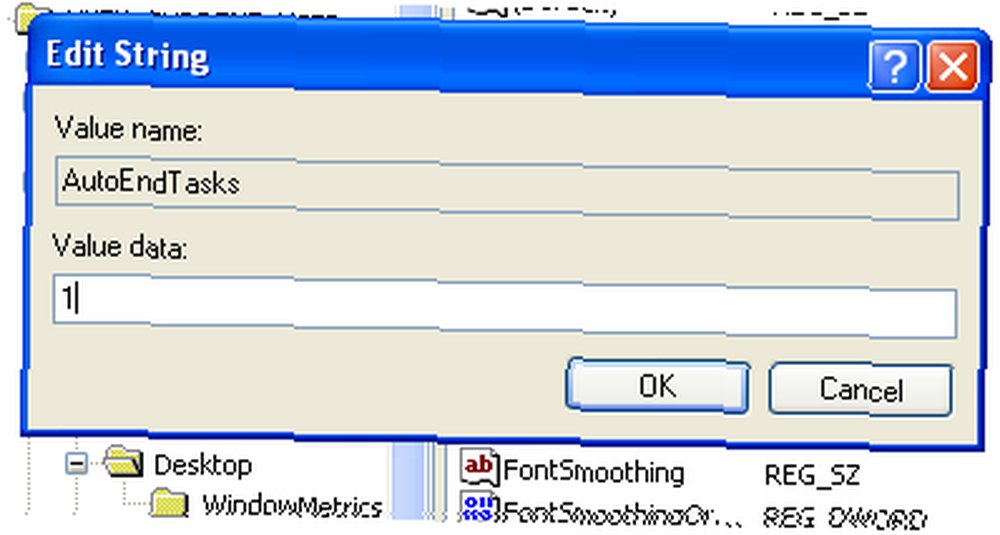
Změnit dobu zavěšení aplikace
Existuje několik klíčů registru, které jsou ve výchozím nastavení nastaveny na směšné nastavení. Existují tři z nich, které dnes kryjeme WaitToKillApp, HangAppTime, a WaitToKillServiceTimeout.
WaitToKillApp nastavuje čas, po který systém Windows čeká, než zabije aplikaci, kterou se pokoušíte zavřít HangAppTime nastaví dobu zavěšení aplikace před zavřením a WaitToKillServiceTimeout nastavuje čas, po který systém Windows čeká, než zabije služby společnosti Microsoft.
Jejich zkrácením budete samozřejmě mít rychlejší odezvu aplikace.
Jste připraveni? Pojďme na to!
Krok 1: Jít do “Start,” “Běh,” a typ regedit.
Krok 2: Navigovat do:HKEY_CURRENT_USER \ Control Panel \ Desktop
Krok 3: Najděte klíč registru označený WaitToKillApp, HangAppTime, a WaitToKillServiceTimeout a klikněte na ně pravým tlačítkem a poté vyberte Upravit. Změňte hodnotu na 1000.
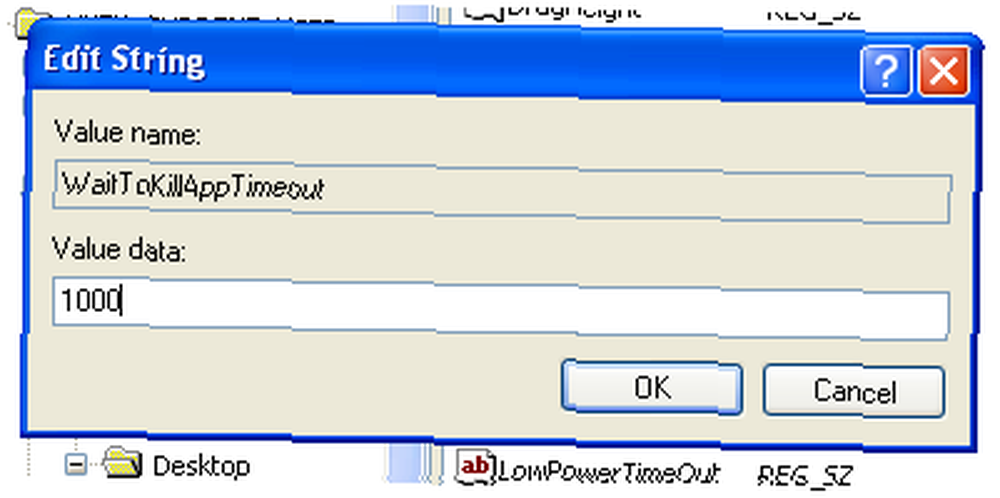
Zakázat vymazání stránkovacího souboru
Dříve jsme hovořili o stránkovacím článku v jiném článku WinHack - zrychlení počítače se systémem Windows (část 2) WinHack - zrychlení počítače se systémem Windows (část 2) o urychlení systému Windows, ale dnes mluvíme o tom, jak zrychlit používání stránkovací soubor ještě více.
Při vypnutí systém Windows automaticky odebere obsah stránkovacího souboru z důvodu zabezpečení, protože může běžet jako dočasný soubor, který uchovává informace, jako jsou nezašifrovaná hesla atd. (Pokud se domníváte, že zabezpečení vašeho systému bude příliš mimo kontrolu kvůli v případě, že takové informace nebudou odstraněny, není nutné tento hack používat.)
Pojďme na to!
Krok 1: Jít do “Start,” “Běh,” a typ regedit.
Krok 2: Navigovat do:
HKEY_LOCAL_MACHINE \ SYSTEM \ CurrentControlSet \ Control \ Session Manager \ Správa paměti.
Krok 3: Najděte klíč registru označený ClearPageFileOnShutdown a klikněte na něj pravým tlačítkem a poté vyberte Upravit. Změňte hodnotu na 0.

Doufám, že vám to pomůže dostat se do své ladící nálady! Bavte se hackování ladění! Příště více na WinHacku!











